有些用户经常要用笔记本电脑打游戏,为了方便操作就会自己再外接一个键盘,这样操作会更灵活。这个时候你需要先将自带的键盘禁用,那么win10笔记本怎么禁用自带键盘呢?方法很简单,大家打开命令提示符窗口,输入“sc config i8042prt start= disabled”并运行就可以顺利禁用自带键盘了。
win10笔记本怎么禁用自带键盘:

1、在小娜搜索栏中输入cmd,找到命令提示符(cmd),并且右键以管理员身份运行。
2、在弹出的窗口中将下面这段代码输入进去,并且回车。
sc config i8042prt start= disabled
3、重启,笔记本自带键盘关闭
4、如果想恢复,只要外置键盘以同样方法输入下面这个代码,重启即可。
sc config i8042prt start= auto
以上就是win10笔记本怎么禁用自带键盘 win10笔记本禁用自带键盘操作教程的全部内容,希望能帮到大家!








 VMS-6100(中维世纪视频集中管理系统) V2.6.0.10 官方版
VMS-6100(中维世纪视频集中管理系统) V2.6.0.10 官方版
 Watt Toolkit加速器(原Steam++工具箱) V3.0.0-rc.8 官方版
Watt Toolkit加速器(原Steam++工具箱) V3.0.0-rc.8 官方版
 律之星律师案件管理软件v7.6绿色版
律之星律师案件管理软件v7.6绿色版
 方正t2400扫描仪驱动 V1.0 官方版
方正t2400扫描仪驱动 V1.0 官方版
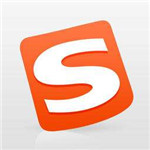 搜狗拼音输入法v9.8去广告精简优化版
搜狗拼音输入法v9.8去广告精简优化版
 中望3D2025破解文件 V1.0 最新免费版
中望3D2025破解文件 V1.0 最新免费版
 TopoGun 3中文破解版
TopoGun 3中文破解版
 MediBang Paint Prov24.1中文特别版(附安装教程)
MediBang Paint Prov24.1中文特别版(附安装教程)